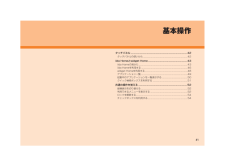Q&A
取扱説明書・マニュアル (文書検索対応分のみ)
"タッチパネル"4 件の検索結果
"タッチパネル"12 件の検索結果
全般
質問者が納得iPhone使用者です。
iPhoneについてしか答えられませんが…
①タッチパネルは反応しないことは、ほとんどなくイイですよ!
②私はiPhone4から4Sに変えたのですが、4の時でも不自由していなかったのに処理速度がさらに2倍になっているのでストレスはないと思います。
③iTunesとの接続に少し手間取るかもしれません。iPodなど使ったことがあれば問題なしです!
④SoftBankでは機種代、パケ代など全部コミで月5705円です。
それプラス電話代がかかりますが、SoftBankどうしは無料で...
5050日前view16
全般
質問者が納得 自分は使ったことないのですが、友達から聞いたのですが、
スマホは返事が引用されて、内容がそのまま返事に入るそうです・・・。
後画面がでかいと重たく、扱いづらいともききました。
自分はそんなことを聞いて今でもガラケを使ってます。
4854日前view2
全般
質問者が納得画面が小さい機種ですから横にしてQWERTYキーボードを出しても押しにくいですね。買ったままの状態なら一度設定アイコンからタッチパネルの校正をしてみてください。かなり押しやすくなります。コピー範囲の印は私は画面を拡大して操作しています。あとは別の文字入力方式も入れて見ましょう。私は普段の文字入力にはGraffitiをいれて使っています。たまにATOKにも切り替えてフラワー入力を使ったりもしています。
5226日前view144
全般
質問者が納得私も最近機種変で同じものにしましたよー
そこまで頻繁には落ちませんが
ツイッターとかでボタン連打とかしてしまうと
フリーズしたりします。
タッチパネルの感度は確かにイマイチかもです。
しっかり触れないと反応しないですねー
早いとついて来ないし。
アプリとかなるべく併用しないようにするなど工夫するしかないかも。
5033日前view21
4目次j01_as35_9j.fm[4/8]ごあいさつ.......................................................... .ii安全上のご注意...................................................iiau電話をご利用いただくにあたって...............iiマナーも携帯する..............................................1本体付属品について..........................................1こんなときは⋯..................................................2目次.....................................................................4本書の表記方法について........................................10免責事項について..................................
17安全上のご注意j02_as35_9j.fm[17/28]■電池パックについてINFOBAR A01の電池パックはリチウムイオン電池です。電池パックはお買い上げ時には、十分充電されていません。充電してからお使いください。心臓の弱い方はバイブレータ(振動)や音量の設定にご注意ください。心臓に影響を与える可能性があります。受話口部やスピーカー部の吸着物にご注意ください。これらの箇所には磁石を使用しているため、画鋲やピン、カッターの刃、ホチキスの針などの金属が付着し、思わぬけがをすることがあります。ご使用の際、受話口部などに異物がないかを必ず確かめてください。テレビ(ワンセグ)視聴中は、長時間直接肌に触れさせたり、紙・布・布団などをかぶせたりしないでください。INFOBAR A01本体一部が温かくなり、火災・やけど・故障の原因となります。ボールペンや鉛筆など先の尖ったものでタッチパネル操作を行わないでください。ディスプレイの破損の原因となります。爪の先でタッチパネル操作を行わないでください。爪が割れるなど、けがの原因となります。危険誤った取り扱いをすると、発熱・漏液・破裂などのおそれがあり危険です。必ず下記の危険...
22安全上のご注意j02_as35_9j.fm[22/28]■タッチパネルについて●ディスプレイやキーのある面にシールなどを貼ると、誤動作やご利用時間が短くなる原因となります。また、INFOBAR A01本体が損傷するおそれがあります。●フォト撮影でフォトモニター画面を長時間連続して表示し続けた場合や、カメラ機能・テレビ(ワンセグ)視聴を繰り返し長時間連続作動させた場合、INFOBAR A01本体の一部が温かくなり、 長時間触れていると低温やけどの原因となる場合がありますのでご注意ください。●受話音声をお聞きになるときは、受話口が耳の中央にあたるようにしてお使いください。受話口(音声穴)が耳周囲にふさがれて音声が聞きづらくなる場合があります。●INFOBAR A01に磁気を帯びたものなどを近づけるとスピーカー部から音が鳴ることがありますが、故障ではありません。●INFOBAR A01を永久磁石 (磁気ネックレス・バッグの留め金など)/家庭電化製品(テレビ、スピーカーなど)の強い磁気を帯びたものに近付けないでください。INFOBAR A01そのものが磁気を帯びたとき (着磁または帯磁と呼びます)は、方位計測の精...
268j20_as35_9j.fm[268/270]付録/索引目的から引く索引Wi-Fiを利用する ..................................................................................................... 210アクセスポイントとの接続を切る................................................ ........................ 212アクセスポイントに接続する................................................................................ 210アクセスポイントを登録する................................................................................ 211Androidマーケットを利用する.............................................. ..........
34j03_as35_9j.fm[34/40]ご利用の準備A f(2秒以上長押し)ロック解除画面が表示されます。を にスライドすると、ロックが解除され、microSDメモリカードの着脱に関しての注意事項が毎回表示されます。A f(2秒以上長押し)携帯電話オプション画面が表示されます。ロック解除画面でfを長押しすると、携帯電話オプション画面が表示されずに、電源が切れます。B [電源を切る]→[OK]INFOBAR A01の電源をいったん切り、再度起動します。A f(2秒以上長押し)携帯電話オプション画面が表示されます。B [再起動]→[OK]fを押すか、一定時間操作しないと画面が一時的に消え、スリープモードに移行します。次の操作を行うと、スリープモードを解除できます。A スリープモード中にfロック解除画面が表示されます。電源を入れる/切る電源を入れる◎電源を入れてからロゴが表示されている間は、タッチパネルの初期設定を行っているため、画面に触れないでください。タッチパネルが正常に動作しなくなる場合があります。《ロック解除画面》電源を切る再起動するスリープモードについて◎利用中のアプリケーションによっては、スリープ...
● INFOBAR A01では複数のアプリケーションを同時に起動させることができます。現在起動しているアプリケーションの他に、その前に使用していたアプリケーションも画面上では見えませんが、バックグラウンドではまだ終了していない場合があります。ホームキーを長押しして起動中アプリ一覧画面から、 現在起動しているアプリケーションを終了することで、 電池の消費を抑えることができます。● お知らせ/ステータスパネルの「電源管理」を利用して、Wi-Fi、 Bluetooth(R)、 GPS機能、 自動同期、 画面の明るさの設定ができます。設定をこまめに切り替えることで電池の消費を抑えることができます。● ダウンロードしたアプリケーションなどによっては、電池の消費に影響するものがあります。 お知らせ/ステータスパネルの「電源管理」で自動同期を無効にするなど、設定をこまめに切り替えてください。● INFOBAR A01には電池の消費を抑えるための 「省エネ設定」 があります。操作音や画面などの設定を無効、または最小値に設定し、電池の消費を抑えることができます。省エネ設定をするには、 iida Homeで 「設定」から「省エネ...
41j04_as35_9j.fm[41/54]基本操作タッチパネル.......................................................................................42タッチパネルの使いかた..........................................................................42iida Homeとwidget Home.......................................... ..................43iida Homeの見かた.................................................................................43iida Homeを利用する .............................................................................46widget Homeを利用する................
42j04_as35_9j.fm[42/54]基本操作INFOBAR A01のディスプレイはタッチパネルになっており、 指で直接触れて操作します。■タップ/ダブルタップ画面に軽く触れて、すぐに指を離します。また、2回連続で同じ位置をタップする操作をダブルタップと呼びます。■主な操作目的画面に表示された項目やアイコンを選択します。ダブルタップすると、画面を拡大/縮小します。■ロングタッチ項目やキーなどに指を触れた状態を保ちます。■主な操作目的コンテキストメニューの表示などを行います。■スライド画面に軽く触れたまま、目的の方向へなぞります。■主な操作目的画面のスクロールやページの切り替えを行います。また、音量や明るさの調整時にゲージやバーを操作します。■フリック画面を指ですばやく上下左右にはらうように操作します。■主な操作目的ページの切り替えや文字のフリック入力などを行います。■ピンチ2本の指で画面に触れたまま指を開いたり(ピンチアウト)、閉じたり(ピンチイン)します。■主な操作目的画像を拡大/縮小します。■ドラッグ画面に軽く触れたまま目的の位置までなぞります。■主な操作目的画面上のアイコンを目的の位置まで移動し...
247付録/索引j18_as35_9j.fm[247/254](圏外)が表示される サービスエリア外か、電波の弱い所にいませんか?内蔵アンテナ付近を指などでおおっていませんか?「エリア設定」が間違っていませんか?P.45P.31P.240Wi-Fiがつながらない Wi-Fiの電波は十分に届いていますか?Wi-Fiの設定をしましたか?P.45P.210ディスプレイ、充電/着信ランプは点灯、点滅するが着信音が鳴らない着信音量が最小に設定されていませんか?マナーモードに設定されていませんか?P.194P.194充電ができない 充電用機器は正しく接続されていますか?電池パックは正しく取り付けられていますか?「USB充電」の設定は有効になっていますか?*microSDメモリカードが挿入されていない場合、パソコンにUSBドライバのインストールが必要な場合があります。USBドライバおよびインストールマニュアルについては、シャープケータイdaSHサポートページ(http://k-tai.sharp.co.jp/support/)をご参照ください。P.32P.245P.195キー/タッチパネルの操作ができない電源は入っています...
205端末設定j14_as35_9j.fm[205/208]Bau one-IDを設定します。 auが提供しているさまざまなサービスを利用するためにはau one-IDが必要です。A 設定メニュー画面→[au one-ID設定]B [OK]→[au one-IDの設定・保存]認証を開始します。「au one-IDとは?」 を選択するとブラウザが起動し、au one-IDの説明が表示されます。C 画面の指示に従って操作し、au one-IDを設定au one-IDをすでに取得されている場合は、お持ちのau one-IDを設定します。au one-IDをお持ちでない場合は、 新規登録を行います。A 設定メニュー画面→[歩数計設定]「歩数計設定」については、「歩数計を設定する」(zP.178)をご参照ください。A 設定メニュー画面→[日付と時刻]BINFOBAR A01のバージョンなどの情報を確認します。 また、アップデートやセンサーの補正などを行います。A 設定メニュー画面→[端末情報]Bユーザー補助ユーザー補助オプションを利用するかどうかを設定します。*お買い上げ時はユーザー補助アプリケーションがインストールさ...
- 1
- 1
- 2